爱思助手怎么升级系统 爱思助手升级系统教程
小伙伴们知道爱思助手怎么升级系统?今天本站就来讲解爱思助手升级系统教程,感兴趣的快跟本站一起来看看吧,希望能够帮助到大家呢。
爱思助手升级系统的操作流程

点击固件资源,选择对应机型,下载好固件
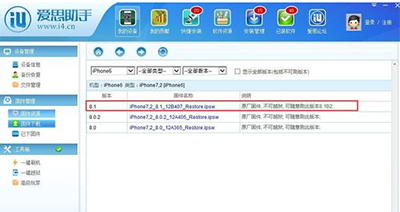
点击一键刷机,选择固件
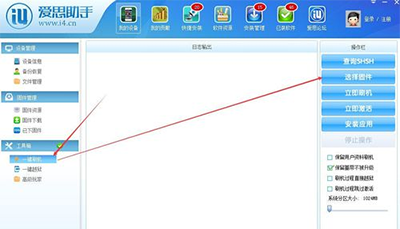
选定之前下载好的固件
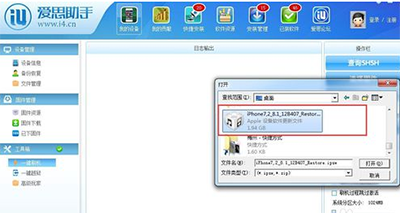
勾上保资料刷机

点击立即刷机,同时按以下图片中进入DFU模式操作,等待刷机完成即可
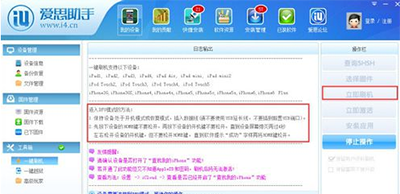
以上就是本站给大家带来的
爱思助手升级系统教程
的全部内容,希望能够帮助到大家哦。
© 版权声明
文章版权归作者所有,未经允许请勿转载。
